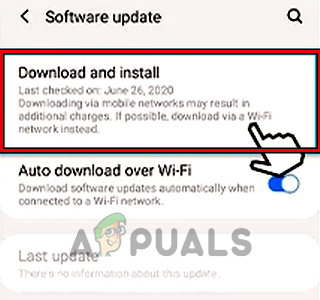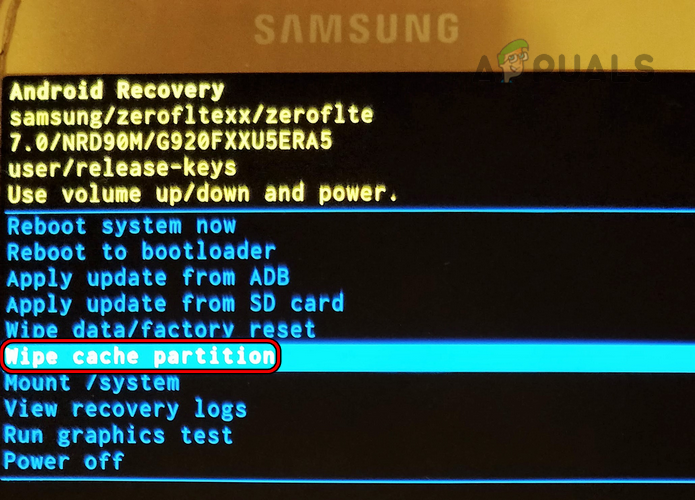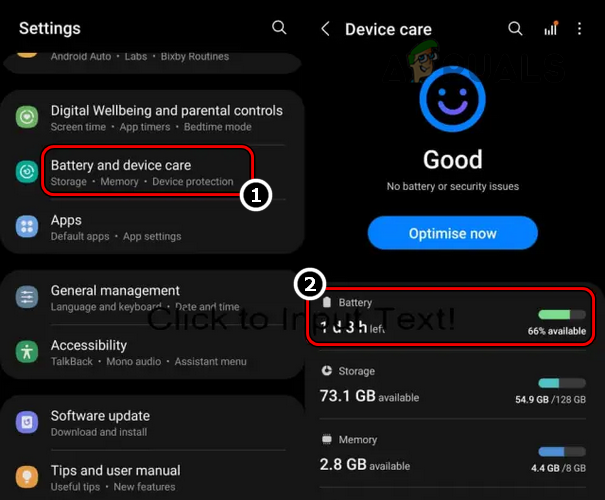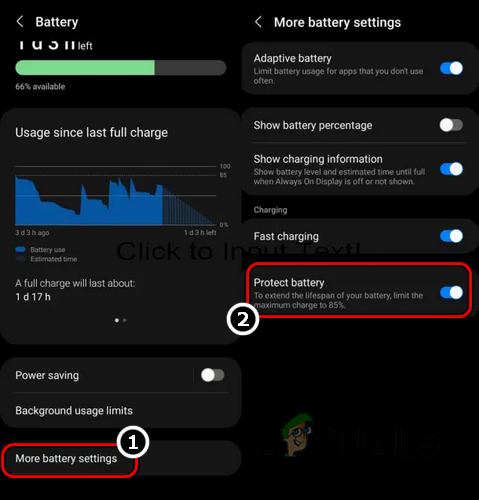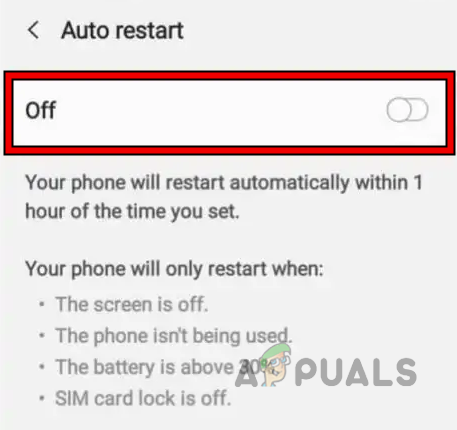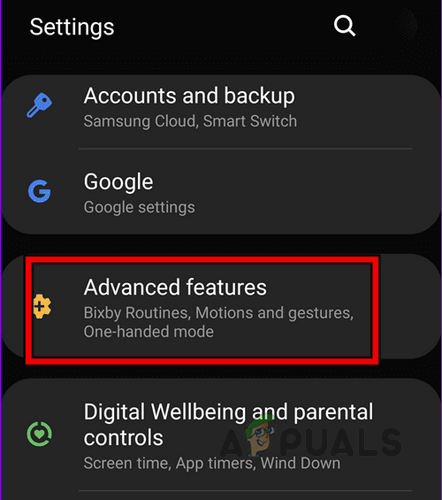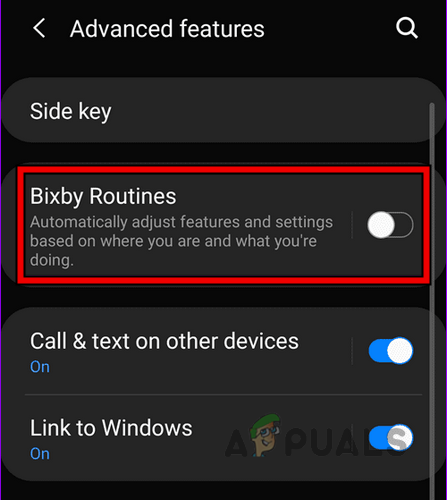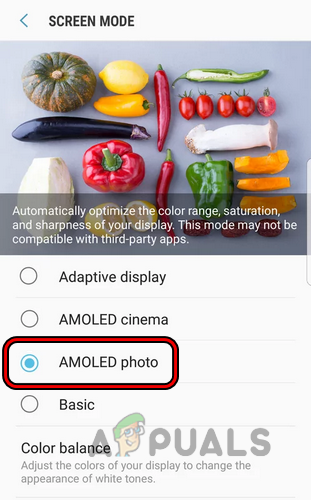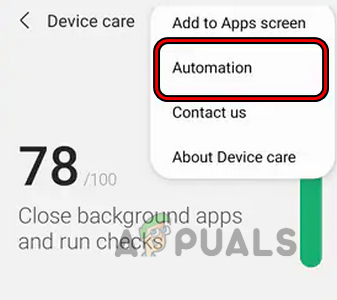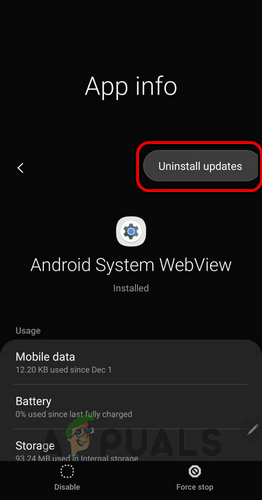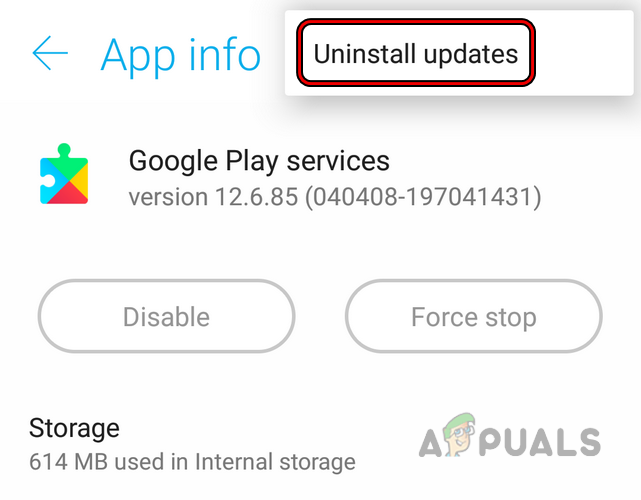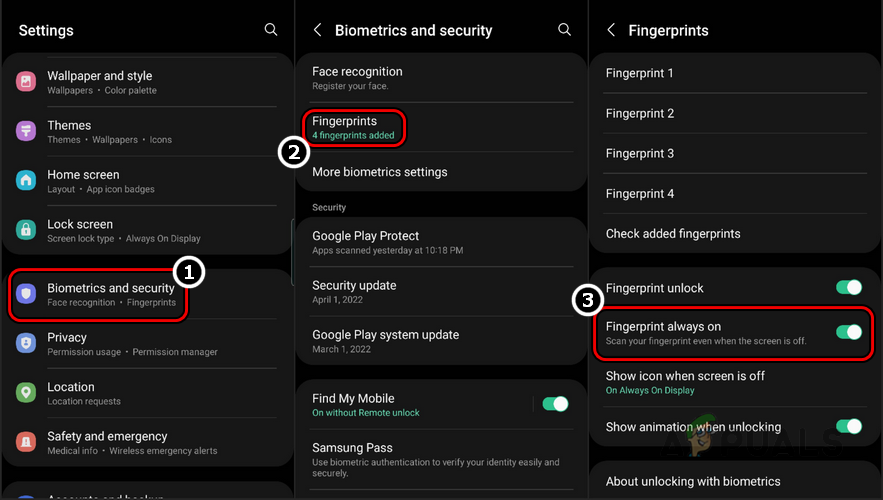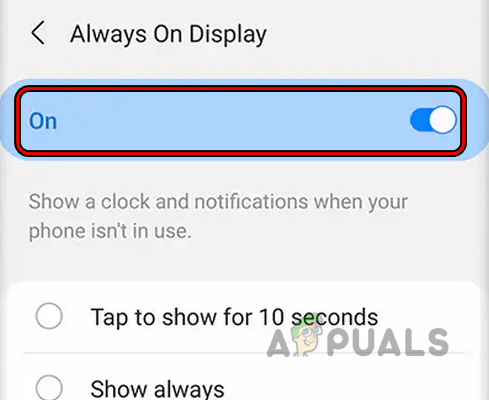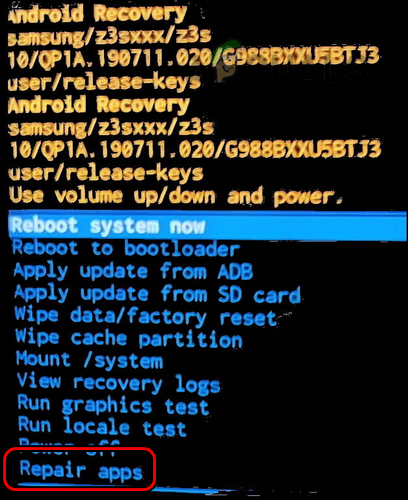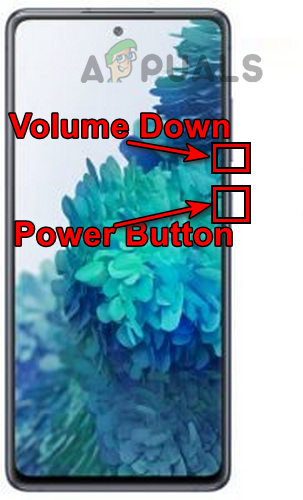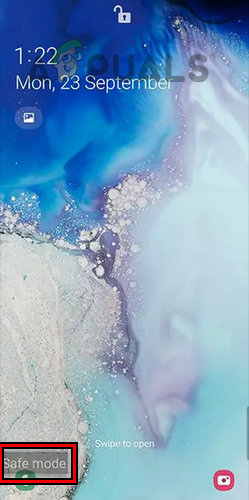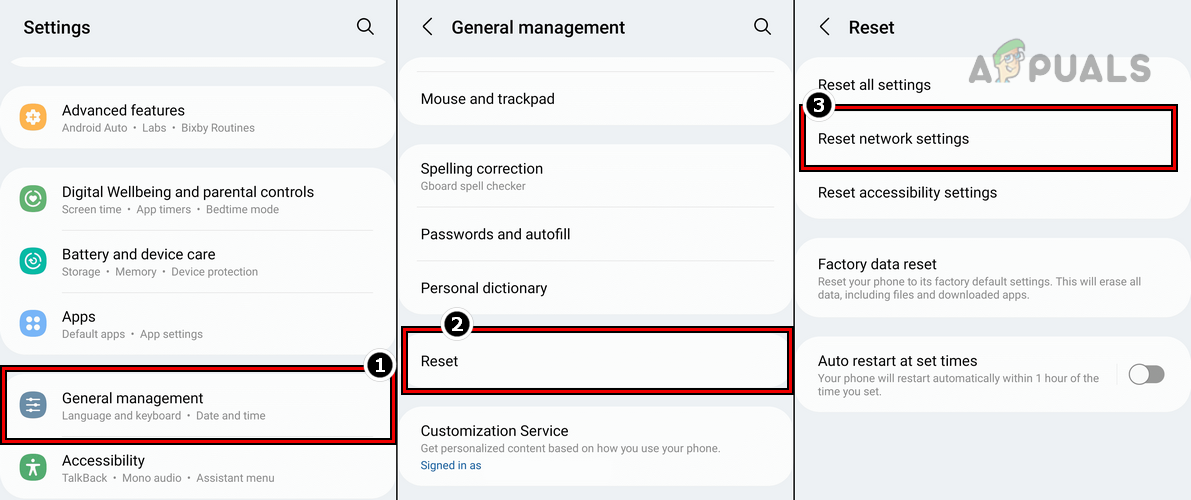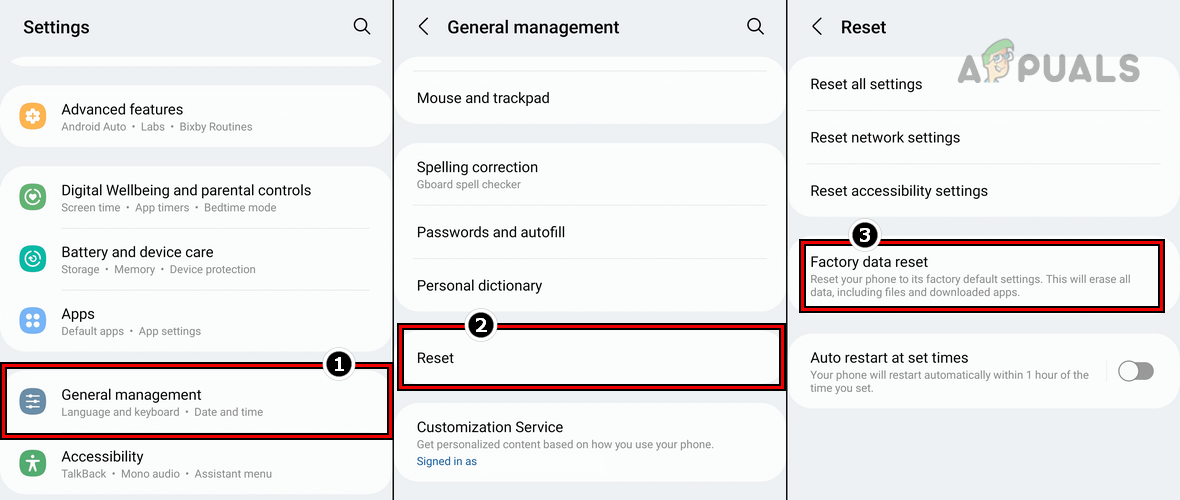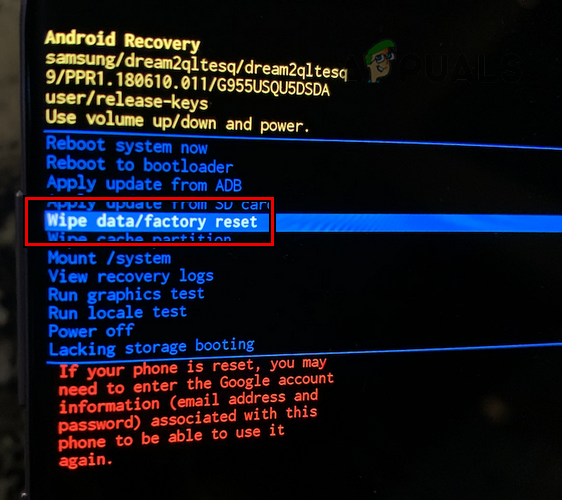Ваш телефон Samsung постоянно перезагружается? Вот как это исправить!
Ваш телефон Samsung может продолжать перезагружаться, в основном из-за проблем с ОС телефона или его внутренними конфигурациями. Проблемы с ОС могут варьироваться от устаревшей ОС Android до некоторых ее модулей, которые не работают должным образом. Об ошибке сообщается практически на всех моделях смартфонов Samsung.

Программы для Windows, мобильные приложения, игры - ВСЁ БЕСПЛАТНО, в нашем закрытом телеграмм канале - Подписывайтесь:)
В некоторых случаях проблема возникает дважды/трижды в день, тогда как в других случаях телефон постоянно включается, и пользоваться устройством становится невозможно. В некоторых случаях проблема начинала возникать после обновления ОС.
Предварительные условия
Прежде чем приступить к устранению неполадок, проверьте, устраняет ли снятие чехла с телефона ошибку перезагрузки, поскольку плотный чехол может привести к нажатии на кнопки телефона (например, кнопку питания) и вызвать перезагрузку. Кроме того, убедитесь, что ни одна из кнопок (питание, дом, увеличение или уменьшение громкости) не застряла в нажатом положении, поскольку это также может привести к внезапной перезагрузке телефона.
1. Обновите ОС до последней сборки.
Телефон Samsung может продолжать перезагружаться из-за ошибки в операционной системе. В данном случае обновление ОС телефона до последней сборки может решить проблему, поскольку разработчики Samsung, возможно, исправили ошибку в новой версии ОС телефона.
- Перейдите в настройки вашего телефона Samsung и откройте «Обновление программного обеспечения» или «Обновления системы».

- Теперь нажмите «Проверить наличие обновлений системы» или «Загрузить и установить».

- После загрузки обновления следуйте инструкциям на экране, чтобы завершить процесс установки, а затем проверьте, решена ли проблема с перезагрузкой телефона Samsung.
2. Очистите раздел кеша
Раздел кэша телефона Samsung содержит кэшированные данные ОС или приложений, которые могут быть повторно использованы. Если он будет поврежден, это может привести к внезапному перезапуску телефона. Это связано с тем, что ОС может не загрузить кэшированные данные из поврежденного раздела кэша. В этом контексте очистка раздела кэша вашего телефона Samsung может устранить проблему сброса.
- Выключите телефон Samsung и одновременно нажмите/удерживайте кнопки увеличения громкости, дома и питания телефона.
- Когда появится логотип Samsung, отпустите кнопку питания, но удерживайте кнопки увеличения громкости и «Домой».
- Затем, когда появится логотип Android, отпустите кнопки увеличения громкости и «Домой».
- Теперь в меню Android Recovery нажмите кнопки увеличения или уменьшения громкости, чтобы выделить «Очистить раздел кэша», и нажмите кнопку питания, чтобы подтвердить очистку раздела кэша.

- Затем подождите, пока процесс завершится, и после завершения перезагрузите телефон в обычном режиме, а затем проверьте, решена ли проблема с перезагрузкой телефона.
3. Включите функцию «Защита аккумулятора».
Если аккумулятор вашего телефона перезаряжается и не работает нормально из-за перезарядки, это может привести к внезапной перезагрузке телефона Samsung. В этом случае включение функции «Защита батареи» вашего телефона может решить проблему, поскольку она ограничивает заряд батареи телефона до 85 %.
- Запустите настройки телефона Samsung и откройте «Уход за аккумулятором и устройством».

- Теперь выберите «Аккумулятор» и откройте «Дополнительные настройки аккумулятора».

- Затем включите функцию «Защита аккумулятора», переведя его переключатель состояния во включенное положение, а затем проверьте, решена ли проблема с перезагрузкой телефона Samsung (возможно, вам придется выполнить цикл разрядки и зарядки аккумулятора телефона).
4. Отключите функцию «Автоперезапуск».
Если вы или обновление ОС Android включили функцию автоматического перезапуска вашего телефона Samsung, телефон перезагрузится в настроенное время. В этом случае телефон будет перезагружен по расписанию, но будет казаться, что он перезагружается из-за проблемы. Здесь отключение функции автоматического перезапуска телефона может устранить ошибку.
- Зайдите в настройки телефона Samsung и откройте «Уход за аккумулятором и устройством».
- Теперь разверните меню из трех точек и выберите «Автоматизация».
- Затем отключите автоматический перезапуск или автоматический перезапуск в заданное время, а затем проверьте, решена ли проблема с перезагрузкой телефона.

- Если функция автоматического перезапуска уже отключена, включите ее на 24 часа, а затем отключите, чтобы проверить, устранит ли это ошибку перезапуска.
5. Отключите процедуры Биксби.
Подпрограммы Bixby — это встроенная функция автоматизации в телефонах Samsung. Если при выполнении этих функций автоматизации происходит сбой, эти сбои могут привести к внезапному перезапуску вашего телефона Samsung. В таком случае отключение подпрограмм Биксби на телефоне Samsung может решить проблему.
- Зайдите в настройки телефона Samsung и выберите «Дополнительные функции».

- Теперь отключите процедуры Bixby, выключив их переключатель, а затем проверьте, решена ли проблема с перезагрузкой телефона Samsung.

6. Отключение адаптивного дисплея
Ваш телефон Samsung может перезагрузиться, если модули адаптивного дисплея телефона выходят из строя при попытке настроить дисплей телефона так, чтобы он наилучшим образом соответствовал вашим глазам. В этом случае отключение адаптивного дисплея телефона может решить проблему.
- Запустите настройки телефона Samsung и откройте «Дисплей и обои».
- Теперь выберите «Режим экрана» и измените его на «Фото AMOLED».

- Затем проверьте, устранена ли проблема с перезагрузкой телефона.
- Если нет, проверьте, устраняет ли ошибку изменение режима экрана на WQHD и режим Яркий. Если для него уже установлено значение WQHD, проверьте, решит ли проблему возврат к FHD.
7. Отключение функции автоматической оптимизации
Если автоматическая оптимизация вашего телефона перезагружает устройство для завершения операций оптимизации на телефоне, это может быть основной причиной проблемы. В этом контексте отключение функции автоматической оптимизации телефона может решить проблему.
- Зайдите в настройки телефона Samsung и выберите «Уход за аккумулятором и устройством».
- Теперь разверните «Дополнительные параметры» (три вертикальных эллипса в правом верхнем углу) и выберите «Автоматизация».

- Затем отключите автоматическую ежедневную оптимизацию, переведя ее переключатель в положение «выключено», а затем проверьте, решена ли проблема с перезагрузкой телефона.

8. Удалите обновления некоторых внутренних служб.
Если последние обновления Android System WebView и служб Google Play несовместимы с вашим телефоном Samsung или не могут быть применены должным образом, они могут привести к сбою операционной системы телефона и вызвать внезапную перезагрузку телефона. В этом случае удаление обновлений Android Syxstem WebView и служб Google Play может решить проблему.
- Запустите настройки телефона Samsung и откройте приложения.
- Теперь откройте Android System WebView и нажмите на три вертикальных эллипса в правом верхнем углу.
- Затем выберите «Удалить обновления», а затем подтвердите удаление обновлений Android System WebView.

- После этого нажмите кнопку «Назад» и в списке приложений откройте «Службы Google Play».
- Теперь удалите также обновления сервисов Google Play и перезагрузите телефон.

- После перезагрузки обновите ОС телефона, Android System WebView и службы Google Play.
- Затем проверьте, устранена ли проблема с перезагрузкой телефона.
9. Отключите функцию «Всегда включенный дисплей» и сканер отпечатков пальцев (если применимо).
Функция Always on Display или AOD на телефоне Samsung (эта опция доступна только в некоторых моделях) позволяет просматривать данные, время, пропущенные вызовы, уведомления и многое другое, даже когда экран телефона выключен. Кроме того, опция «Всегда включенный считыватель отпечатков пальцев» помогает отображать значок отпечатка пальца на выключенном экране.
Если какая-либо из этих опций дает сбой в работе, это может привести к проблеме с перезапуском. В этом случае отключение функций «Всегда на дисплее» и «Всегда включенный считыватель отпечатков пальцев» может устранить проблему.
- Запустите настройки телефона Samsung и откройте «Биометрия и безопасность».
- Теперь выберите «Отпечатки пальцев» и введите PIN-код (если потребуется).
- Затем отключите функцию «Отпечаток пальца всегда включен», выключив ее переключатель.

- Теперь нажимайте кнопку «Назад», пока не появится экран настроек, и откройте экран блокировки.
- Затем отключите Always on Display, переведя его переключатель в положение «выключено», а затем проверьте, решена ли проблема с перезагрузкой телефона Samsung. Для некоторых моделей вы можете найти эту опцию в разделе «Сброс» или в меню «Уход за устройством». Если вам не удалось найти эту опцию, вы можете попробовать поиск в настройках, чтобы найти функцию «Всегда на дисплее».

10. Ремонт и оптимизация приложений
Телефон Samsung может продолжать перезагружаться, если установка стороннего приложения повреждена или не оптимизирована для телефона, что приводит к частым сбоям в работе ОС телефона. В таком случае восстановление и оптимизация приложений на вашем телефоне Samsung может решить проблему.
- Выключите телефон Samsung и нажмите/удерживайте следующие кнопки: Увеличение громкости. Домашнее питание.
- Теперь подождите, пока на экране не появится логотип Android (а не логотип Samsung), а затем отпустите кнопки.
- Затем с помощью кнопок увеличения или уменьшения громкости выделите параметр «Восстановить приложения» (или «Восстановить и оптимизировать приложения») и нажмите кнопку питания, чтобы выбрать его.

- Теперь подождите, пока телефон перезагрузится и оптимизирует установленные приложения.
- После этого проверьте, решена ли проблема с перезагрузкой телефона.
11. Удалите конфликтующие приложения
Проблема с перезапуском также может быть вызвана сторонним приложением на вашем телефоне. Если это приложение неожиданно выйдет из строя, ваш телефон может перезагрузиться для восстановления. В этом случае загрузка телефона Samsung в безопасном режиме и удаление конфликтующих приложений может решить проблему.
- Выключите телефон Samsung, а затем нажмите/удерживайте кнопки питания и уменьшения громкости телефона.

- Когда на экране появится логотип Samsung, отпустите кнопку питания, но удерживайте кнопку уменьшения громкости.
- Затем, когда на экране входа в систему появится надпись «Безопасный режим», написанная в углу экрана, отпустите кнопку уменьшения громкости и войдите в систему, используя свой PIN-код.

- Теперь проверьте, работает ли телефон нормально, без сбоев. Если нет, то, скорее всего, проблема связана с аппаратным обеспечением, и вы можете проверить свой телефон на наличие аппаратной неисправности.
- Если телефон работает нормально в безопасном режиме, то, скорее всего, проблема связана с программным обеспечением или приложением.
Теперь самое сложное: вам, возможно, придется найти приложение, вызывающее ошибку. Вы можете удалить последние 5–6 недавно установленных приложений, а если это не сработает, вы можете удалить последние 5–6 недавно обновленных приложений, чтобы устранить ошибку.
Если это системное приложение (которое нельзя удалить), вы можете отключить его. Сообщается, что Device Pulse является причиной данной проблемы. Если у вас есть это или любое подобное приложение, вы можете удалить его, чтобы решить проблему. Предупреждение: обязательно сделайте резервную копию данных приложения перед его удалением.
12. Сброс настроек сети.
Если сетевые настройки вашего телефона повреждены, телефон может перезагружаться при каждом изменении сети, например при включении или выключении Wi-Fi. В этом контексте сброс сетевых настроек телефона до значений по умолчанию может устранить проблему перезагрузки. Прежде чем двигаться дальше, обязательно запишите информацию/данные, связанные с сетью, например учетные данные Wi-Fi, которые могут потребоваться позже.
- Зайдите в настройки вашего телефона Samsung и откройте «Общее управление».
- Теперь выберите «Сброс» и нажмите «Сбросить настройки сети».

- Затем подтвердите сброс настроек сети телефона, а после этого перенастройте сеть на телефоне и проверьте, не возникла ли на телефоне Samsung проблема с перезагрузкой.
- Если это не сработало, проверьте, устраняет ли проблему сброс всех настроек вашего телефона Samsung (если эта опция доступна в модели вашего телефона).
13. Сбросьте настройки телефона к заводским настройкам по умолчанию.
Если ничего из вышеперечисленного вам не помогло, то основной причиной проблемы может быть поврежденная ОС вашего телефона Samsung, и сброс телефона Samsung к заводским настройкам по умолчанию может решить все. Прежде чем продолжить, сделайте резервную копию данных на своем телефоне.
Если резервное копирование данных невозможно из-за цикла перезапуска, подключите телефон к ПК после перевода телефона в режим восстановления и используйте приложение Samsung Smart Switch для ПК для резервного копирования данных. Кроме того, если вы зашифровали SD-карту телефона, обязательно расшифруйте ее, иначе данные на ней будут потеряны. Не забудьте извлечь SD-карту и SIM-карту из телефона Samsung перед сбросом настроек телефона. Также убедитесь, что телефон полностью заряжен.
Сброс через меню настроек
- Запустите настройки телефона Samsung и откройте «Общее управление».
- Теперь выберите «Сброс», а затем нажмите «Сброс к заводским данным».

- После этого подтвердите сброс телефона Samsung к заводским настройкам и дождитесь завершения процесса.
- После этого перезагрузите телефон Samsung, и, надеюсь, проблема с перезагрузкой исчезнет.
Выполните полную перезагрузку телефона Samsung
Если вы не можете сбросить настройки телефона через меню «Настройки» из-за цикла перезагрузки, то лучшим решением будет полная перезагрузка:
- Выключите телефон Samsung и нажмите/удерживайте кнопки увеличения громкости, дома и питания телефона.
- Теперь подождите, пока телефон загрузится в режим восстановления, а затем отпустите кнопки.
- Затем с помощью кнопок увеличения или уменьшения громкости выделите параметр «Восстановление заводских данных» и нажмите кнопку питания, чтобы выбрать его.

- После этого подтвердите сброс телефона Samsung к заводским настройкам и дождитесь завершения процесса.
- После этого перезагрузите телефон в соответствии с вашими требованиями, а затем проверьте, устранена ли проблема с перезагрузкой.
- Если это не сработало, вы можете перепрошить Android на своем телефоне Samsung с помощью ODIN, но убедитесь, что это не приведет к аннулированию вашей гарантии.
Если ничего из вышеперечисленного не помогло и ваш телефон находится на гарантии, лучше заменить его. Если это невозможно, проверьте свой телефон на наличие аппаратных ошибок, особенно аккумулятора телефона.
Программы для Windows, мобильные приложения, игры - ВСЁ БЕСПЛАТНО, в нашем закрытом телеграмм канале - Подписывайтесь:)